JRA-VAN‚©‚ç‚ج‚¨’m‚点
پyڈd—vپzٹO•”ƒuƒ‰ƒEƒU‚إ“®‰و‚ھژ©“®‚إچؤگ¶‚³‚ê‚ب‚¢‚¨‹q—l‚ض
JRA-VAN NEXT‚ـ‚½‚حJRA-VAN Data Lab.‚ً‚²—ک—p’†‚ج‚¨‹q—l‚حپA‚¨ژg‚¢‚جƒuƒ‰ƒEƒU‚جگف’è‚ً•دچX‚·‚邱‚ئ‚إپA“®‰و‚ھژ©“®‚إچؤگ¶‚³‚ê‚邱‚ئ‚ھ‚²‚´‚¢‚ـ‚·پB
‰؛‹L‚جژèڈ‡‚ً‚²ژQچl‚ةپAگف’è‚ج•دچX‚ً‚¨ٹè‚¢‚¢‚½‚µ‚ـ‚·پB
پyMicrosoft Edge‚إ‚جگف’èژèڈ‡پz
‡@ PC’[––‚إMicrosoft Edge‚ًٹJ‚«پA‰Eڈم‚جƒپƒjƒ…پ[ƒ{ƒ^ƒ“پi‰،‚ة3‚آ‚ج“_پj‚ًƒNƒٹƒbƒN‚µ‚ـ‚·پB
‡A ƒپƒjƒ…پ[‚ج’†‚ة‚ ‚éپuگف’èپv‚ًƒNƒٹƒbƒN‚µ‚ـ‚·پB
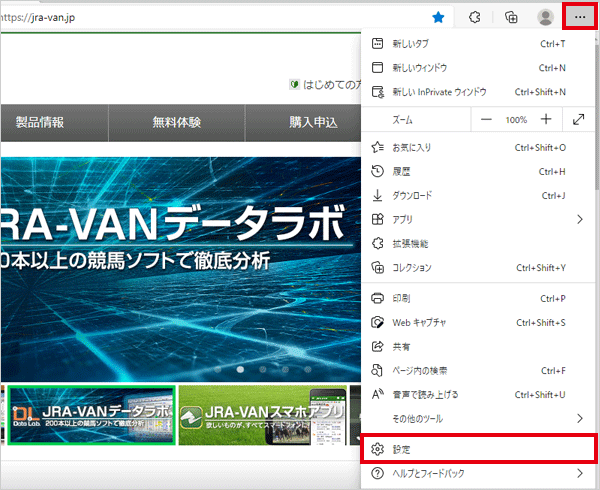
‡B گف’è‚ج’†‚ة‚ ‚éپuCookie‚ئƒTƒCƒg‚جƒAƒNƒZƒX‹–‰آپv‚ًƒNƒٹƒbƒN‚µ‚ـ‚·پB
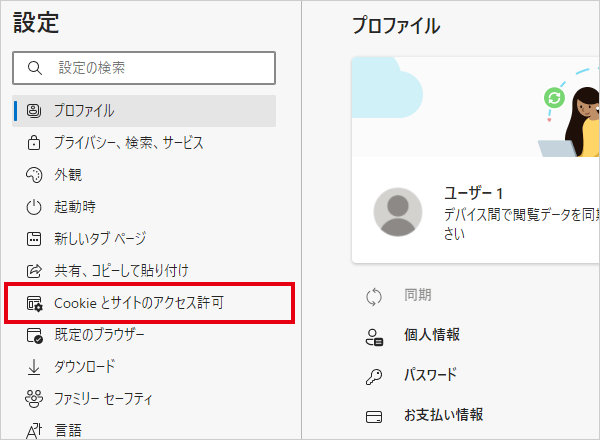
‡C پuƒTƒCƒg‚جƒAƒNƒZƒX‹–‰آپv‚ج’†‚ة‚ ‚éپuƒپƒfƒBƒA‚جژ©“®چؤگ¶پv‚ًƒNƒٹƒbƒN‚µ‚ـ‚·پB
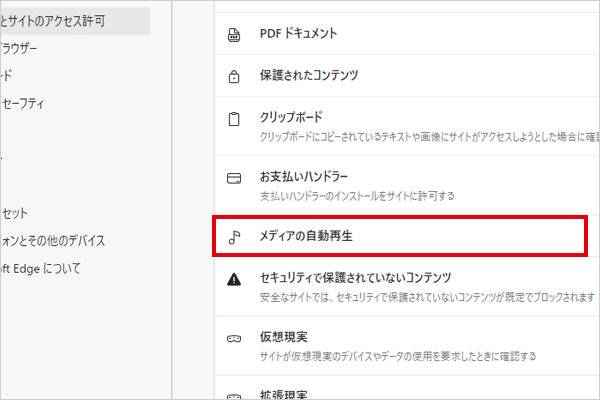
‡D پuƒTƒCƒgڈم‚إƒIپ[ƒfƒBƒI‚ئƒrƒfƒI‚ًژ©“®چؤگ¶‚·‚é‚©‚ا‚¤‚©‚ًگ§Œن‚µ‚ـ‚·پv‚جƒvƒ‹ƒ_ƒEƒ“‚ًٹJ‚«پAپu‹–‰آپv‚ً‚¨‘I‚ر‚‚¾‚³‚¢پB
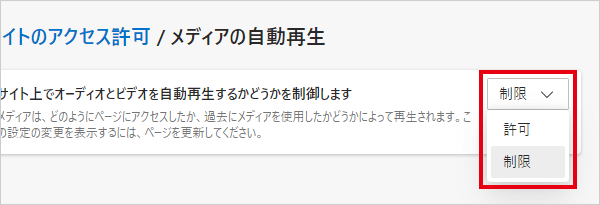
گف’è‚ً•دچX‚µ‚½ŒمپAMicrosoft Edge‚إ“®‰و‚ھژ©“®چؤگ¶‚³‚ê‚邱‚ئ‚ًٹm”F‚µ‚ؤ‚‚¾‚³‚¢پB
چ،Œم‚ئ‚àJRA-VANƒTپ[ƒrƒX‚ً‚و‚낵‚‚¨ٹè‚¢‚¢‚½‚µ‚ـ‚·پB
پyGoogle Chrome‚إ‚جگف’èژèڈ‡پz
‡@ PC’[––‚إGoogle Chrome‚ًٹJ‚«پA‰Eڈم‚جƒپƒjƒ…پ[ƒ{ƒ^ƒ“‚ًƒNƒٹƒbƒN‚µ‚ـ‚·پB
‡A ƒپƒjƒ…پ[‚ج’†‚ة‚ ‚éپuگف’èپv‚ًƒNƒٹƒbƒN‚µ‚ـ‚·پB
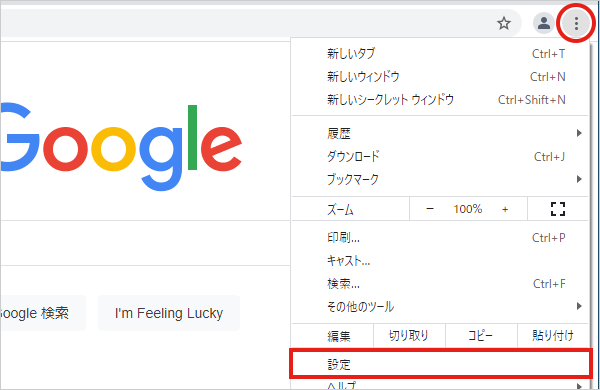
‡B گف’è‚ج’†‚ة‚ ‚éپuƒvƒ‰ƒCƒoƒVپ[‚ئƒZƒLƒ…ƒٹƒeƒBپv‚ًƒNƒٹƒbƒN‚µ‚ـ‚·پB
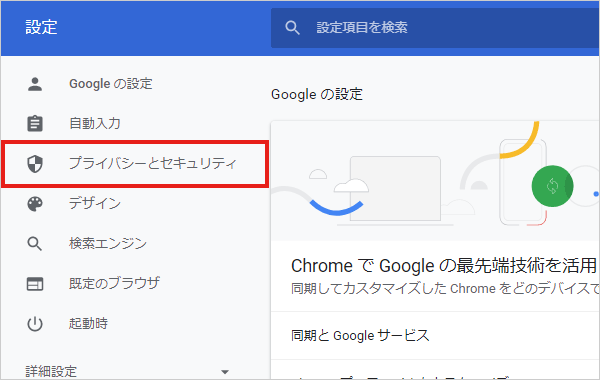
‡C ƒvƒ‰ƒCƒoƒVپ[‚ئƒZƒLƒ…ƒٹƒeƒB‚ج’†‚ة‚ ‚éپuƒTƒCƒg‚جگف’èپv‚ًƒNƒٹƒbƒN‚µ‚ـ‚·پB
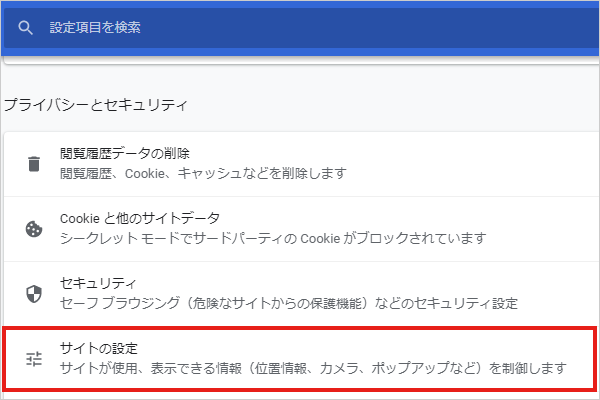
‡D ƒTƒCƒg‚جگف’è‚ج’†‚ة‚ ‚éپu‚»‚ج‘¼‚جƒRƒ“ƒeƒ“ƒc‚جگف’èپv‚ًƒNƒٹƒbƒN‚µ‚ـ‚·پB
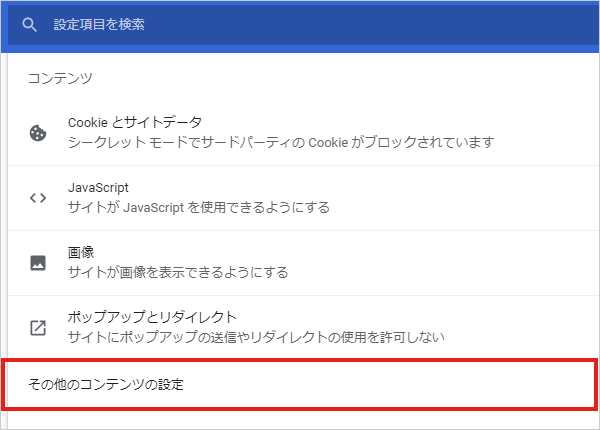
‡E پu‚»‚ج‘¼‚جƒRƒ“ƒeƒ“ƒc‚جگف’èپv‚ج‰؛‚جپu‰¹گ؛پv‚ًƒNƒٹƒbƒN‚µ‚ـ‚·پB
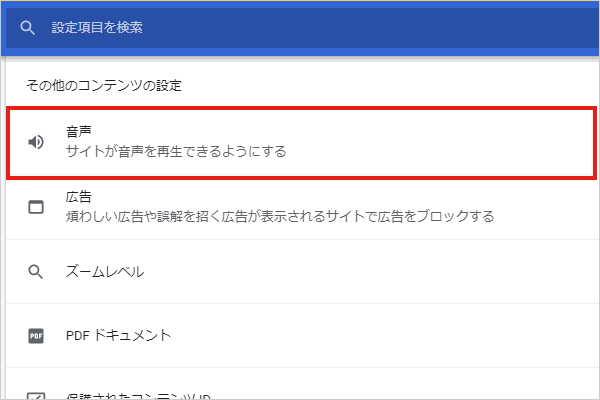
‡F پu‰¹گ؛‚جƒTƒCƒg‚ً‹–‰آ‚·‚éƒTƒCƒgپv‚ج‰،‚جپu’ا‰ءپv‚ًƒNƒٹƒbƒN‚µپAˆب‰؛‚جURL‚ً“ü—ح‚µ‚ؤ‚‚¾‚³‚¢پB
پ@پ@پ@https://app.jra-van.jp
پ@پ@پ@https://regist.prc.jp
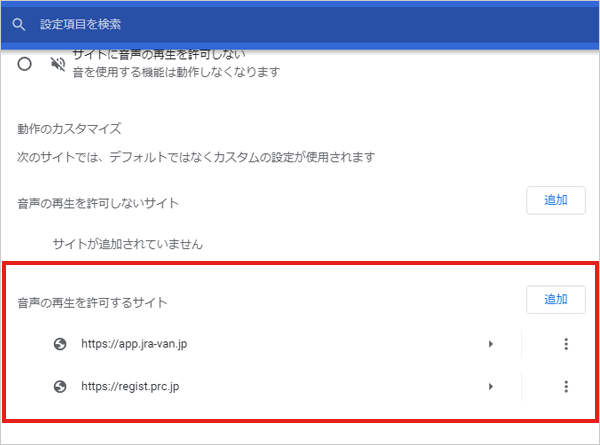
گف’è‚ً•دچX‚µ‚½ŒمپAGoogle Chrome‚إ“®‰و‚ھژ©“®چؤگ¶‚³‚ê‚邱‚ئ‚ًٹm”F‚µ‚ؤ‚‚¾‚³‚¢پB
چ،Œم‚ئ‚àJRA-VANƒTپ[ƒrƒX‚ً‚و‚낵‚‚¨ٹè‚¢‚¢‚½‚µ‚ـ‚·پB
—كکa3”N12Œژ16“ْ
JRAƒVƒXƒeƒ€ƒTپ[ƒrƒXٹ”ژ®‰ïژذ
JRA-VANƒTƒ|پ[ƒgƒfƒXƒN